Kako znova namestiti preizkusno programsko opremo po poteku preizkusnega obdobja
Miscellanea / / August 04, 2021
Oglasi
Večina pomembne in dragocene programske opreme ima premium različico. Pred tem pa nudijo poskusno različico programske opreme, ki nam po izteku preizkusnega obdobja ponuja naročnino. Danes imamo s seboj vodnik o tem, kako znova namestiti preizkusno programsko opremo po preteku preizkusnega obdobja. Brez nadaljnjega zapravljanja, začnimo z našim popolnim vodnikom.
Programska oprema ustvari vnos v registru v času namestitve programske opreme. Če pa preprosto rečemo, ko programsko opremo zaženemo prvič, koda programske opreme ustvari datoteko in jo shrani v šifrirano obliko, ki je ni več mogoče urejati. A kljub temu obstaja veliko načinov, kako lahko znova namestite programsko opremo za vlak v računalnik.

Kazalo
-
1 Kako znova namestiti preizkusno programsko opremo po preteku preizkusnega obdobja
- 1.1 1. način: NirSoft RunAsDate
- 1.2 2. način: Preskusna ponastavitev 4.0
- 1.3 3. način: Odstranite podatke aplikacije
- 1.4 4. način: Uporaba varnostne kopije registra
- 1.5 5. način: Uporabite namestitveni monitor
- 2 Zaključek
Kako znova namestiti preizkusno programsko opremo po preteku preizkusnega obdobja
1. način: NirSoft RunAsDate
To je programska oprema, ki vam omogoča prestrezanje API-ja jedra preizkusne programske opreme, ki je potekel z zagonom programa na datum in uro, ki ste ju določili. Programska oprema ne deluje z originalnim datumom in uro vaše naprave. Vbrizga samo datum in uro v želeno aplikacijo.
Oglasi

Deluje na vseh sistemih, ki imajo Windows 2000, Windows XP, Windows Vista, Windows 7, Windows 8, Windows 10.
2. način: Preskusna ponastavitev 4.0
Znana je tudi kot Shareware ali Demoware, ali Trialware pomaga podaljšati poskusno obdobje katere koli programske opreme, vendar ima Trial-Reset 4.0 v brezplačni različici omejene funkcije. Če želite odkleniti vse funkcije, boste morali kupiti licenčni ključ. Preprosto očisti registrski ključ, ki ga ustvarijo zaščitniki, ki ga običajno ne morete odstraniti niti po odstranitvi programske opreme.

3. način: Odstranite podatke aplikacije
Pojdite na Lokalni disk C in iz računalnika izbrišite vso namestitveno mapo.
Oglasi
Pritisnite Windows + R.
Zaženite odprto okno in vnesite% appdata%, kot je prikazano na sliki.

Zdaj preverite mapo Appdata, če obstaja ime programske opreme. kajti npr. tukaj programska oprema "SQLyog."
Oglasi
Če ga najdete, ga popolnoma odstranite.
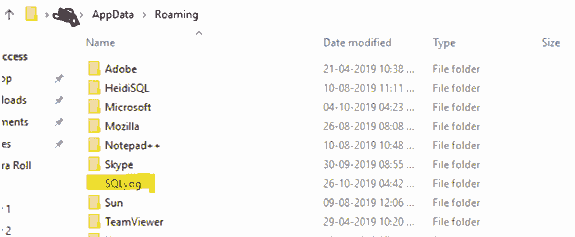
Zdaj ponovno pritisnite tipko Windows + tipko R.
V tipu poveljnika zaženi Regedit.
Odpre se novo okno z imenom Urejevalnik registra.
Nato kliknite HKEY_CURRENT_USER in tapnite meni programske opreme.
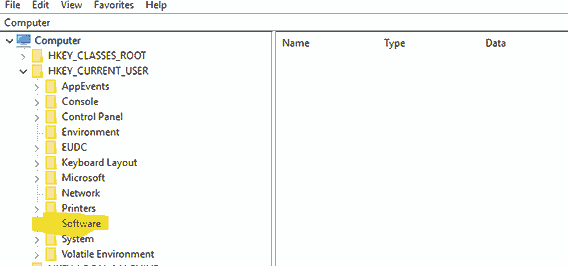
V meniju programske opreme morate najti ime programske opreme, ki ste jo odstranili iz računalnika.
Zdaj zbrišite register te programske opreme, tako da ga samo z desno miškino tipko kliknete.
HKEY_LOCAL_MACHINE-> PROGRAMSKA OPREMA & HKEY_LOCAL_MACHINE-> PROGRAMSKA OPREMA-> vozlišče WOW6432.
Zdaj znova zaženite računalnik.
Ko je ta postopek končan, poskusite znova namestiti programsko opremo.
4. način: Uporaba varnostne kopije registra
Sledite spodnjemu postopku: -
Odprite vrstico za iskanje oken in vnesite »Regedit«.
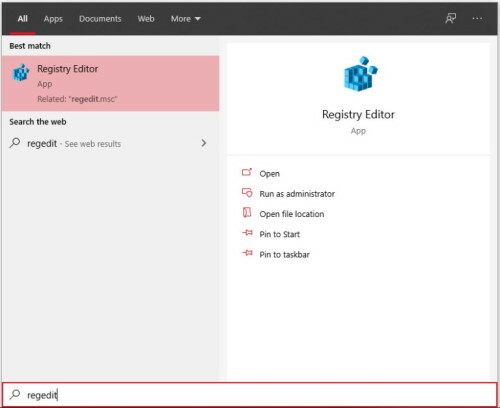
V možnosti datoteke v novem oknu registra in Izvozi.

Kopirajte izvozno datoteko, kamor želite.
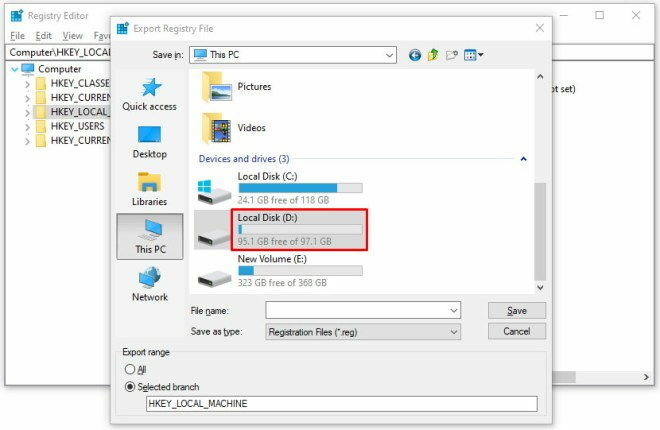
Zdaj zaženite postopek namestitve in po namestitvi omogoči, da preizkus izteče.
Po tem ga odstranite.
S pomočjo urejevalnika odprtega registra ‘Regedit’.
Izberite datoteko in jo uvozite.

Zdaj izberite svojo datoteko in tapnite v redu.
5. način: Uporabite namestitveni monitor
To je zelo uporabna programska oprema, ki beleži vsako dejanje, ki ga izvede namestitev ali namestitev programa - datoteka je prenesena, vnos v registru spremenjen ali ustvarjen. Nadzira brezplačno preskusno različico programske opreme, ko jo namestite, in ko s pomočjo te programske opreme po koncu preskusnega obdobja z lahkoto izbrišete vse datoteke, povezane s to programsko opremo.
Tu je nekaj programske opreme za nadzor namestitve: -
- Mirekusoft namesti monitor
- Napredni program za odstranjevanje
- Primo
- Popolna odstranitev
- Upravitelj programov Comodo
- ZSoft Uninstaller
- Čarobna odstranitev Ashampooja
Zaključek
Vedno je dobro kupiti premium različico, namesto da bi uporabili brezplačno, ker je ni treba znova in znova nameščati. To je vse, kar imamo za vas o tem, kako znova namestite preizkusno programsko opremo po preteku preizkusnega obdobja. Upamo, da vam je ta vodnik pomagal. Če imate kakršna koli vprašanja, vas prosimo, da komentirate spodaj.
Izbira urednika:
- 5 najboljših miš, združljivih z Androidom, v letu 2020
- Kako odpraviti težavo z delitvijo zvoka na zaslonu Discord?
- Kako popraviti zamudo Bluetooth v sistemu Windows 10
- Odpravite težavo, če ne morete slišati nikogar o neskladju
- Kako najti slike zaslona za zaklepanje žarometov Windows 10
Rahul je študent računalništva z velikim zanimanjem za področje tehnologije in kriptovalut. Večino svojega časa preživi bodisi s pisanjem ali poslušanjem glasbe bodisi s potovanjem po nevidnih krajih. Verjame, da je čokolada rešitev vseh njegovih težav. Življenje se zgodi in kava pomaga.



